项目开发中,代码管理肯定离不开git操作,Pycharm中没有复杂的命令操作,只需要进行一些简单的菜单操作就可以方便的实现版本管理,下面分别介绍下载pycharm中git的简单操作,以及在Pycharm中进行github项目的下载和上传。
Pycharm操作Git
1.pycharm配置git
Windows:
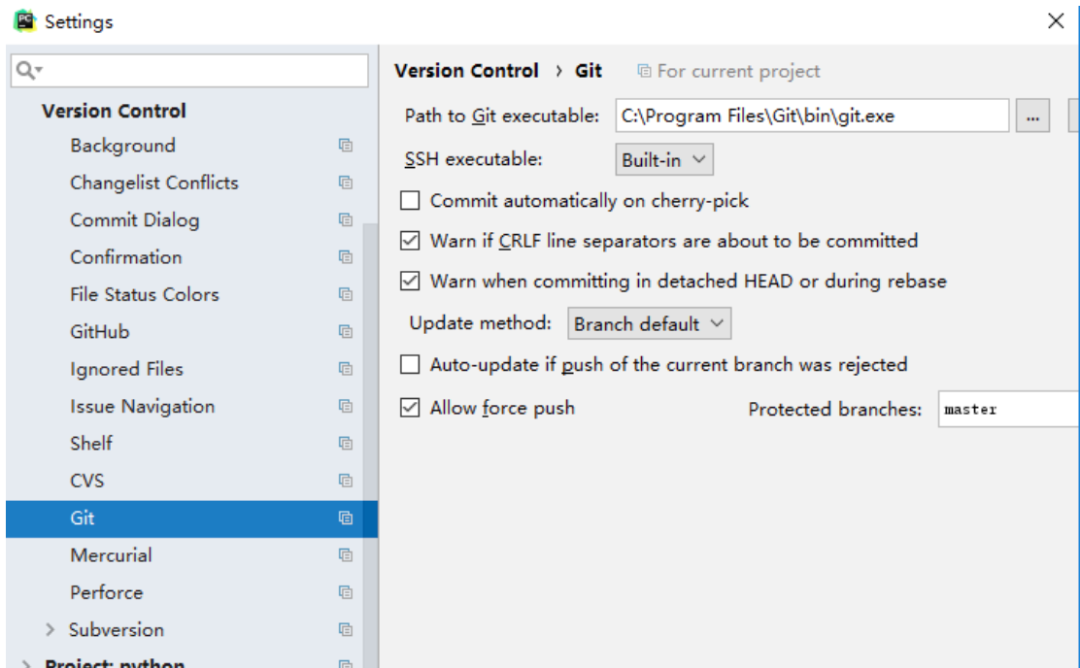
Mac:
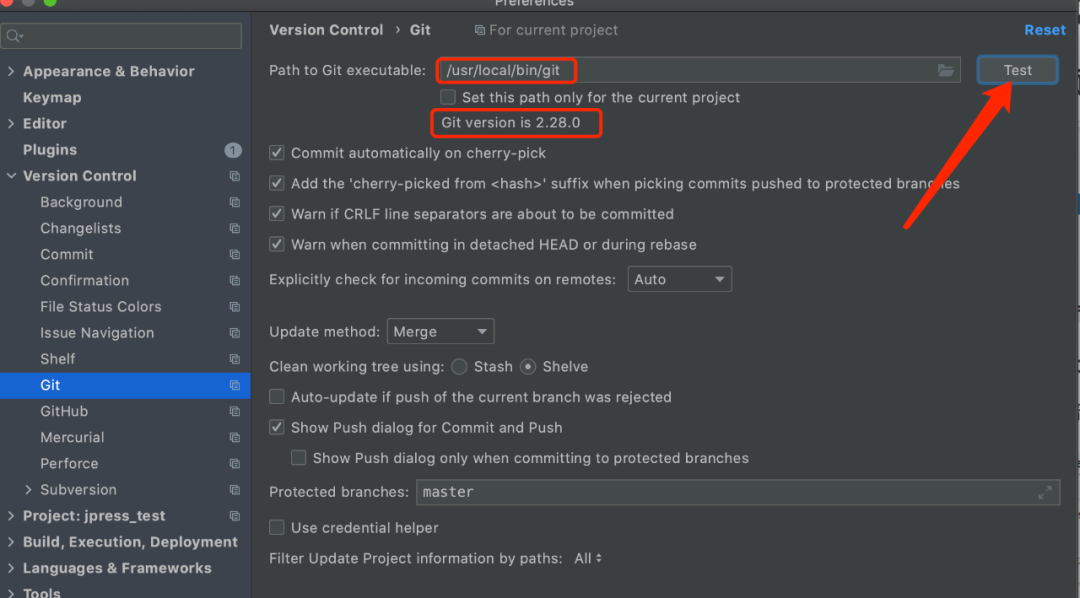
完成配置后,点击Test可以看到本地的git版本信息。 2.git项目clone到本地
按照如下路径,输入git仓库地址以及本地项目目录,点击clone

在弹出的密码框中输入git密码,点击ok
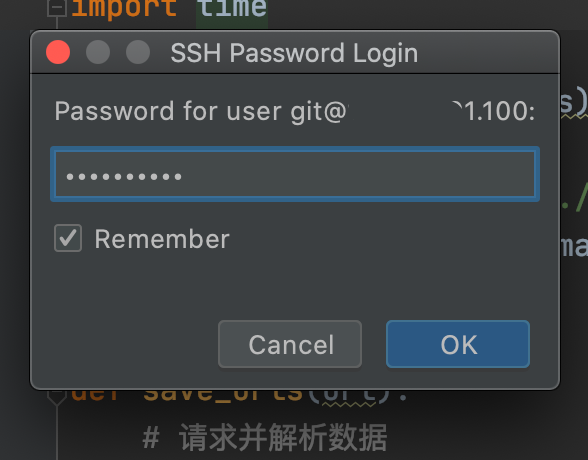
3.提交及推送
新建一个文件进行提交,可以使用菜单按钮,也可以使用快捷键。
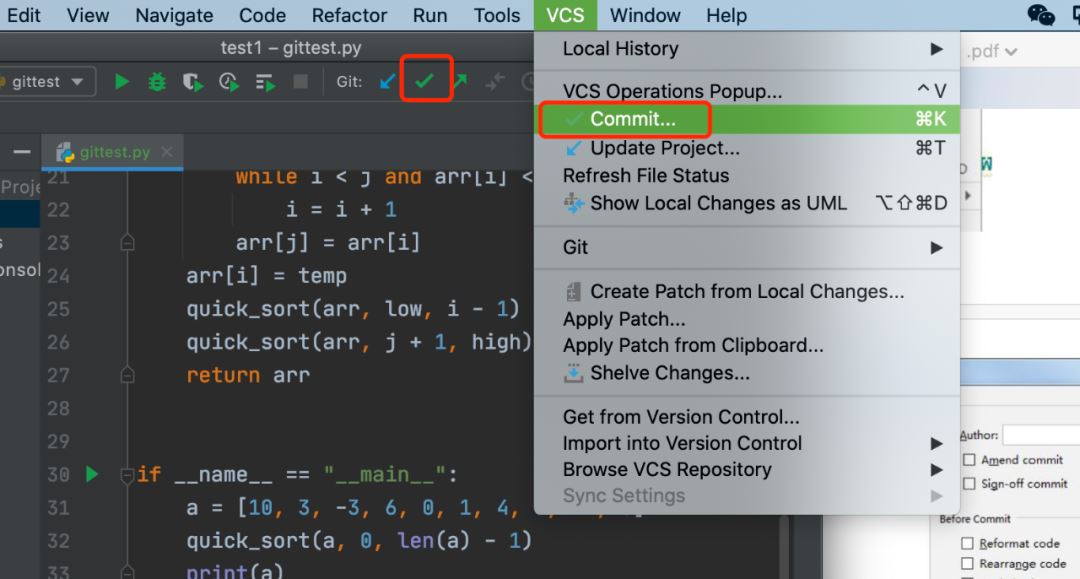
输入提交信息,点击提交按钮:
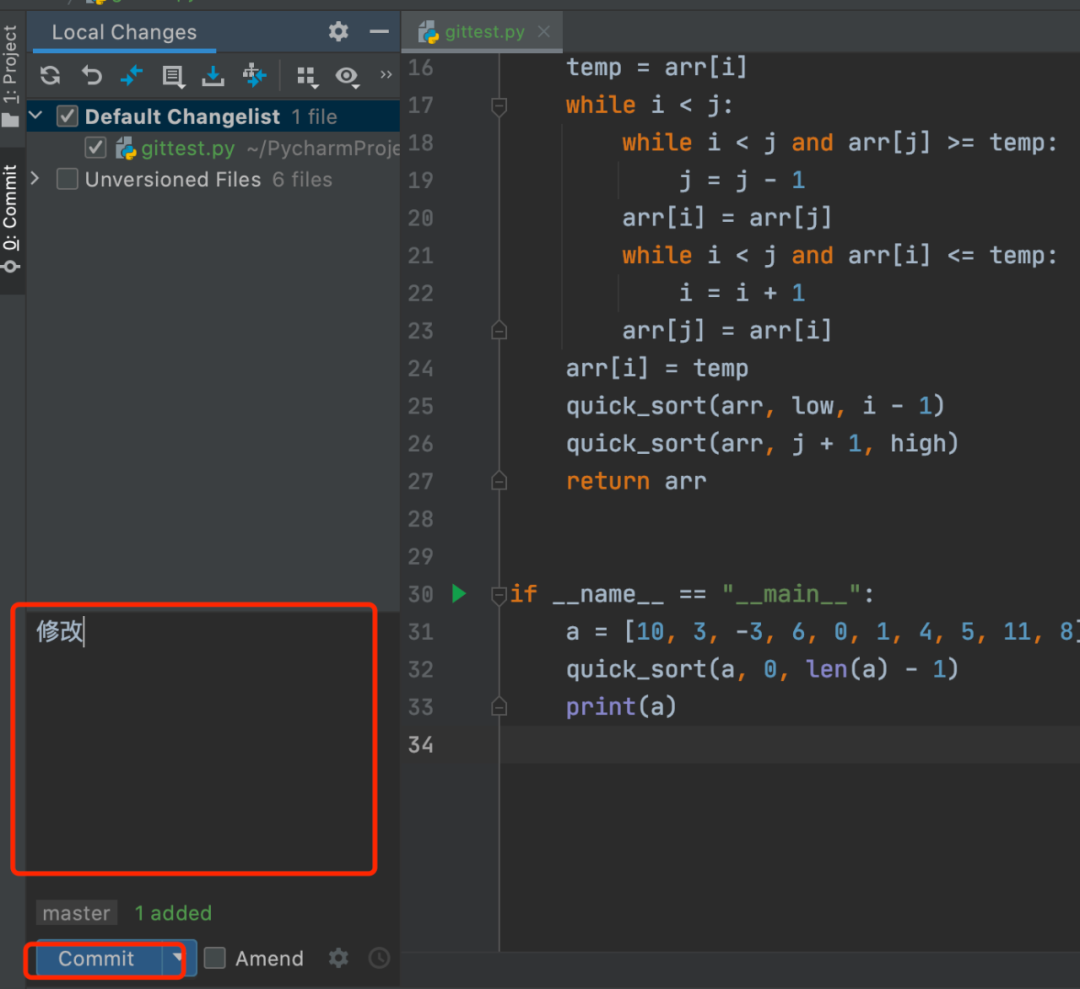
点击提交按钮
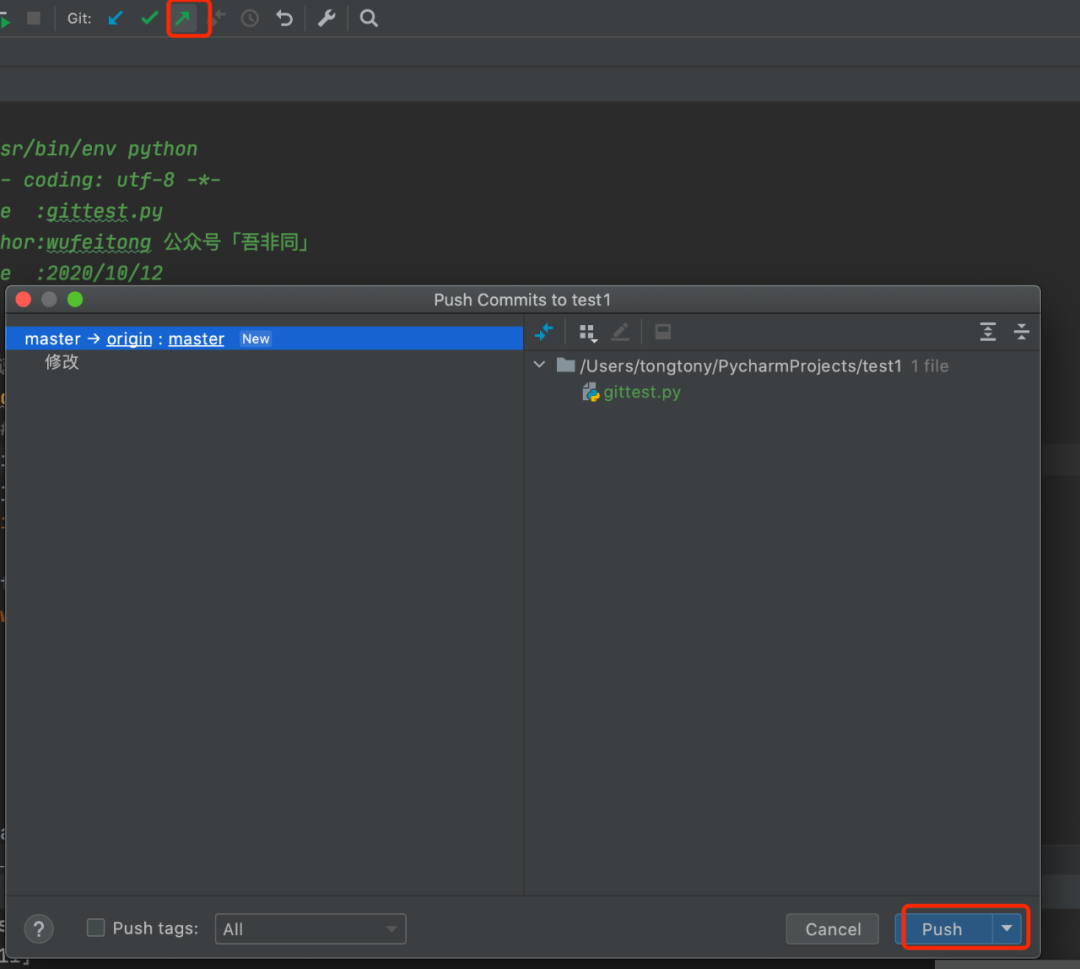
也可以直接选择,提交并推送。
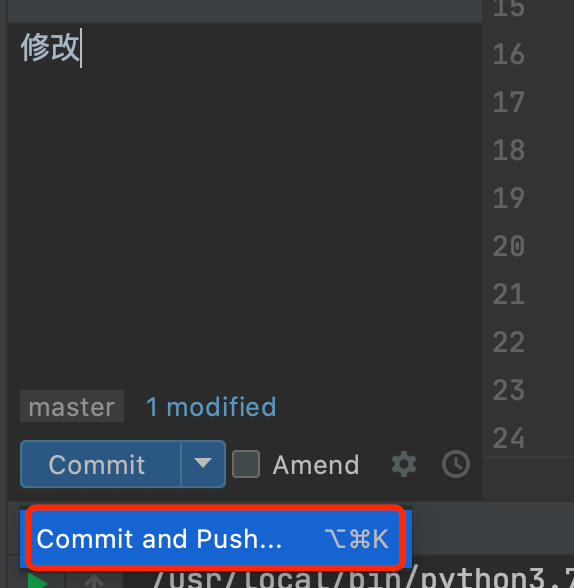
文件名称颜色与文件状态说明
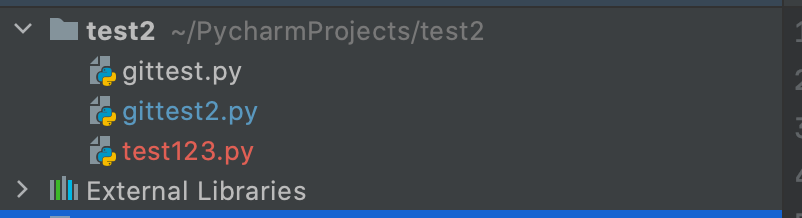
红色, 表示在工作区
绿色, 表示在暂存区
蓝色, 表示文件有修改,位于暂存区
文件名无颜色,表示位于本地仓库区或已经提交到远程仓库区
4.其他操作 进入vcs->git可以进行其他git操作,比如创建分支、合并分支,暂存(Stash)、恢复(UnStash)等。
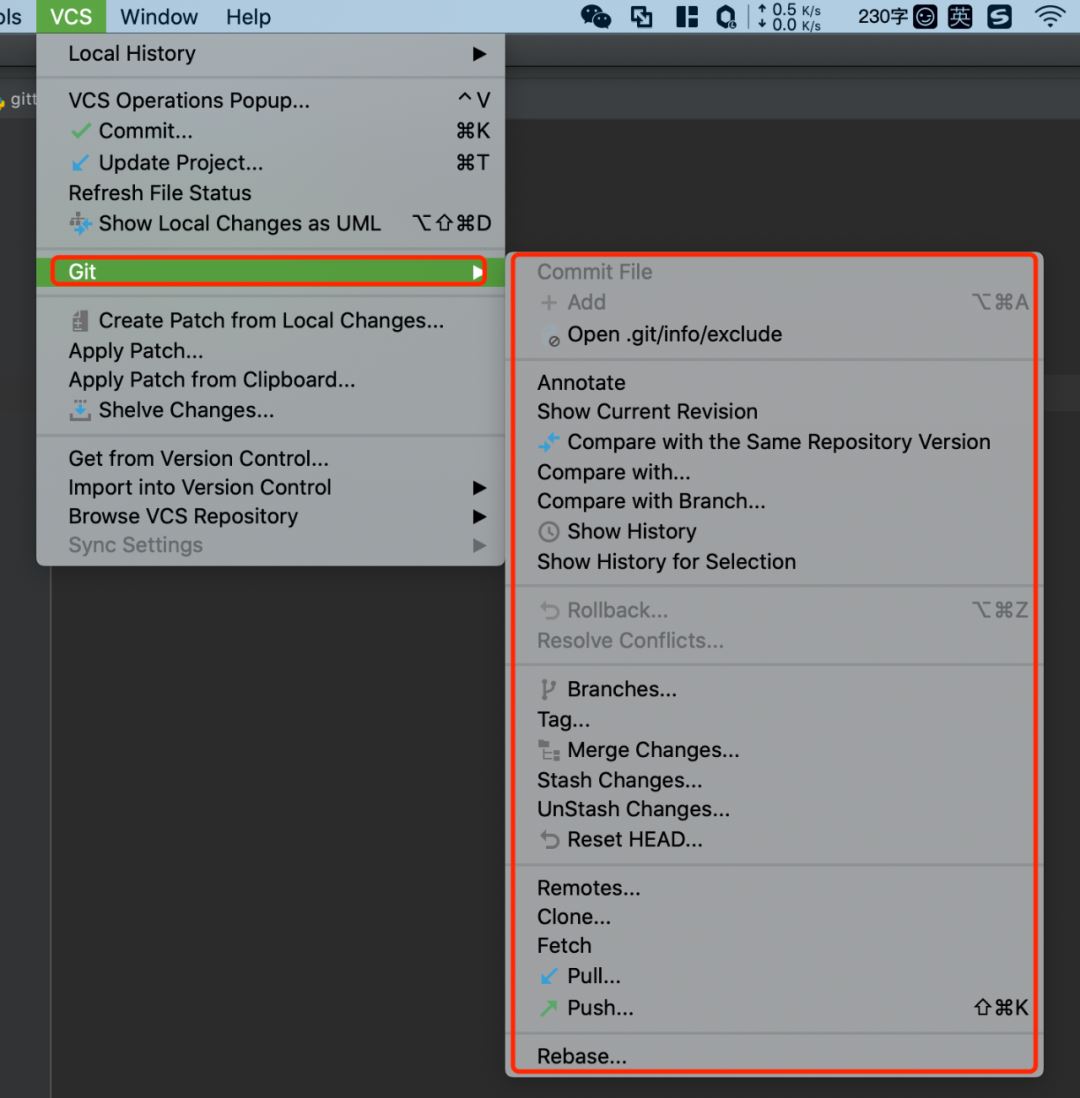
Pycharm操作GitHub 1.按照如下路径配置github,输入github账号及密码。
windows
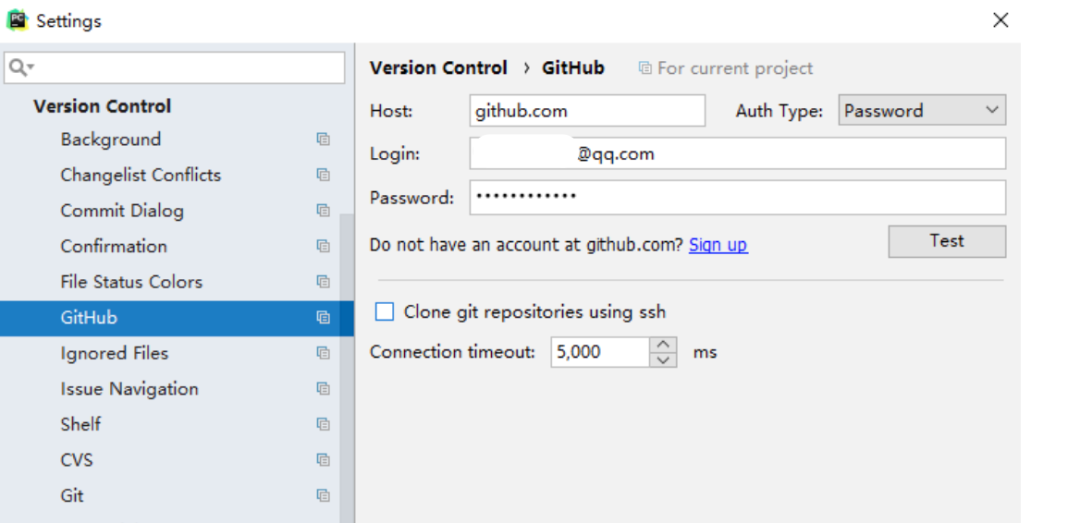
Mac
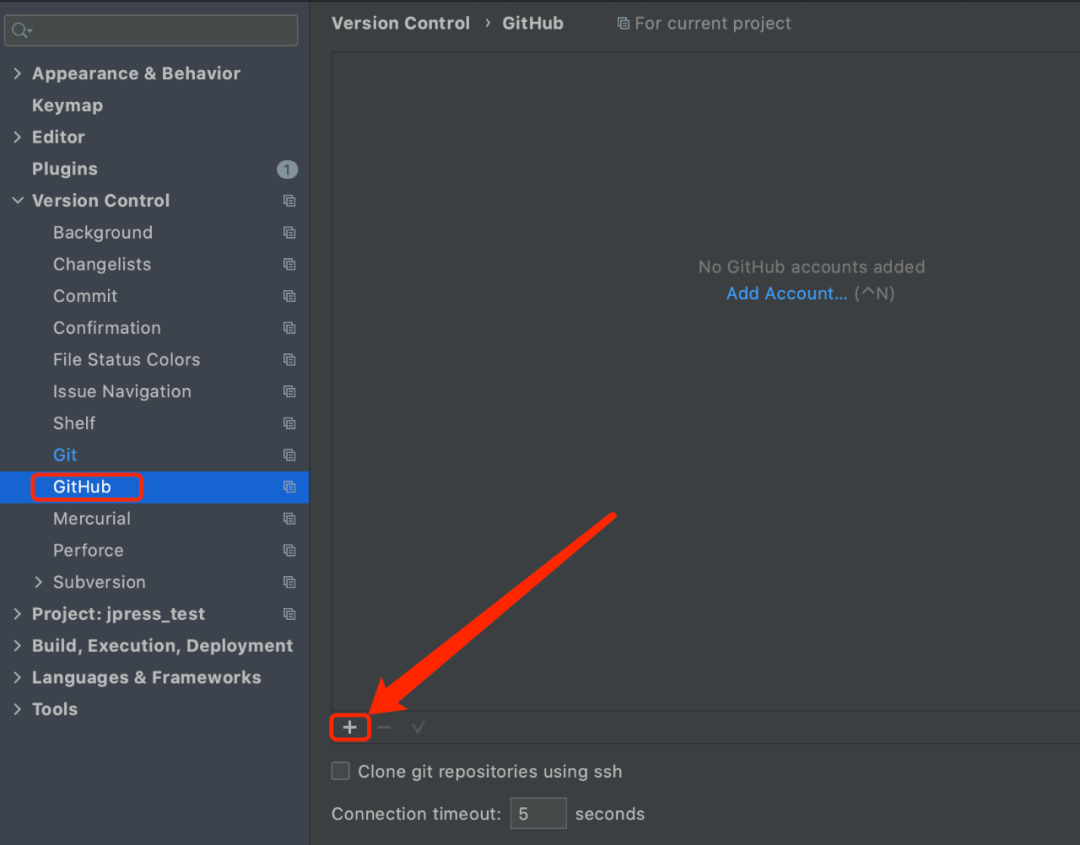

2.克隆github项目的话,与上述git操作一致,只是仓库地址,换成了github的项目地址。

3.本地项目push到github上
之前写过如何上传项目到GitHub,主要是使用git命令进行操作,感兴趣的可以看看。其实在pycharm中可以快速通过菜单操作,实现github项目的上传。
首先,新建一个本地pycham项目,然后按照如下顺序选择Share Preject On Github按钮。
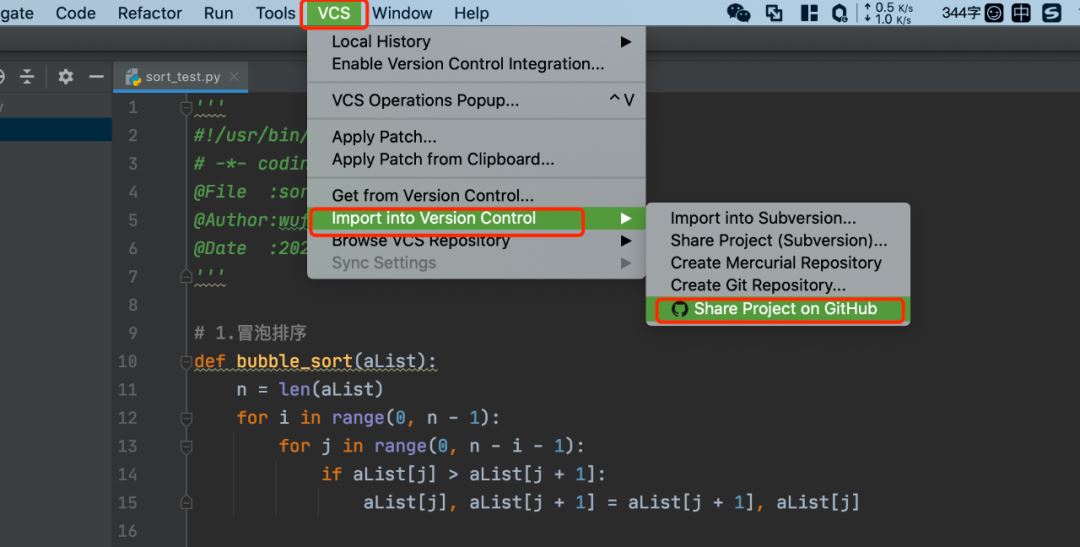
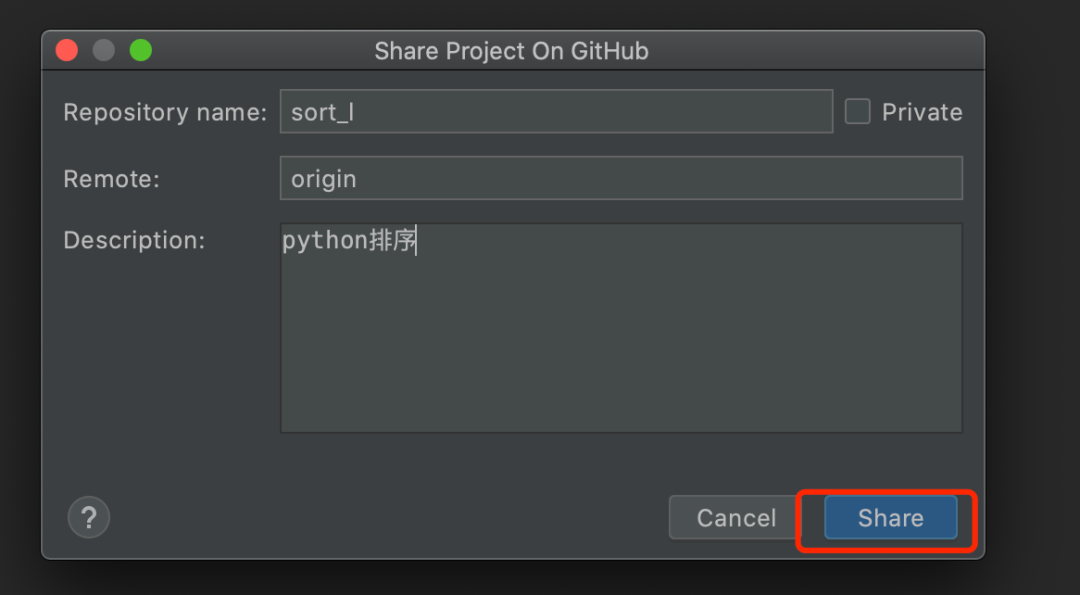
然后,选择要提交的文件,输入提交信息,点击add。
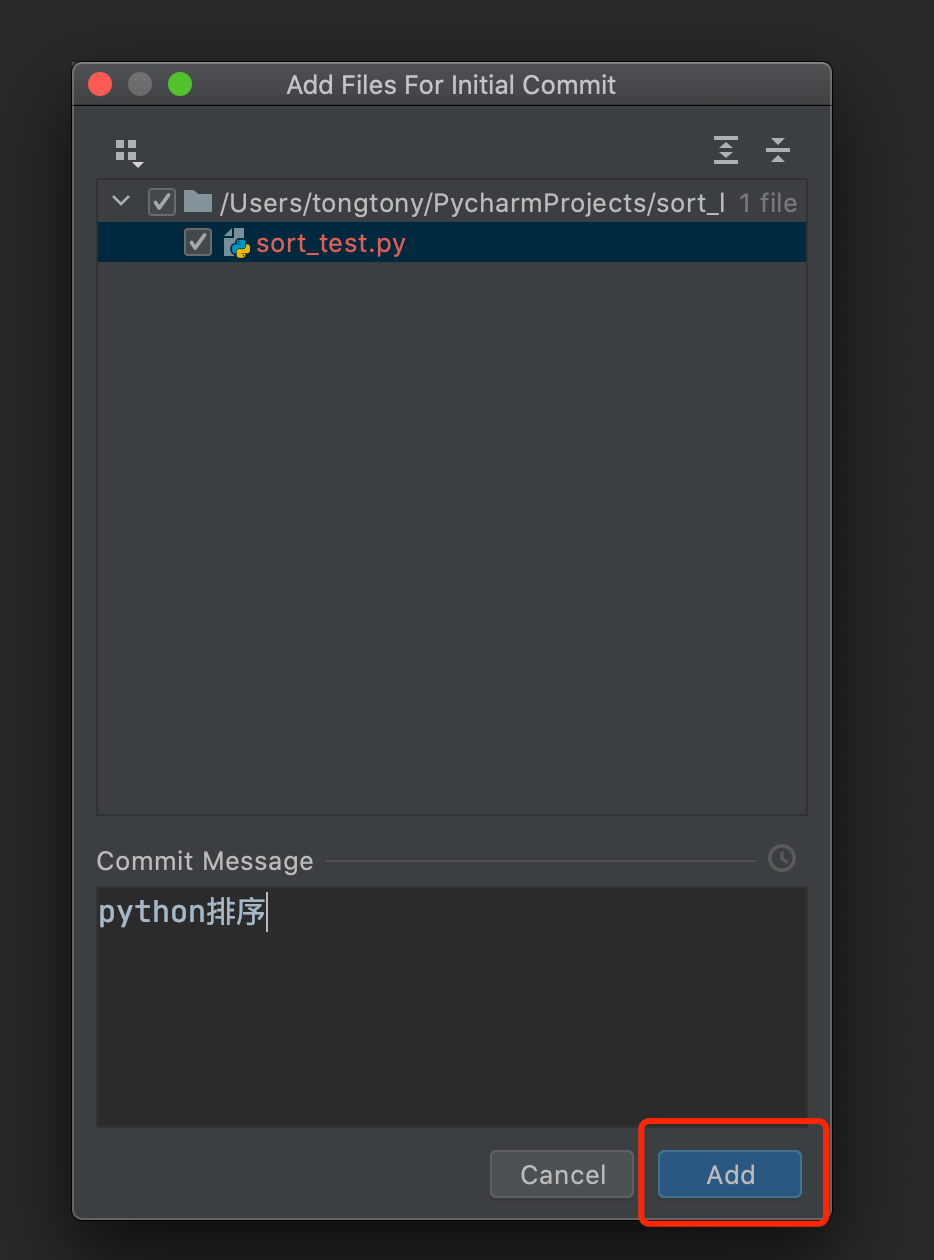
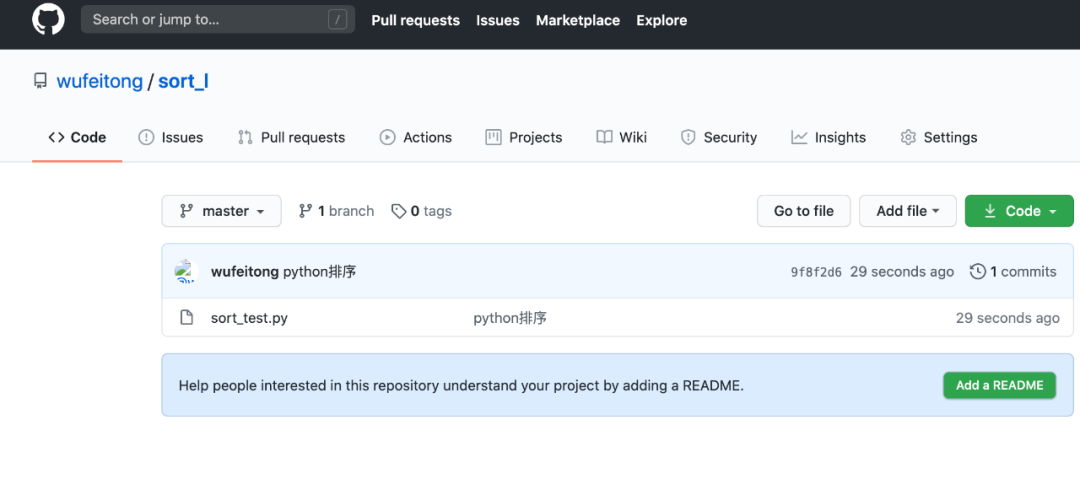
到此这篇关于Pycharm操作Git及GitHub的步骤详解的文章就介绍到这了,更多相关Pycharm操作Git及GitHub内容请搜索自学编程网以前的文章或继续浏览下面的相关文章希望大家以后多多支持自学编程网!

- 本文固定链接: https://zxbcw.cn/post/198296/
- 转载请注明:必须在正文中标注并保留原文链接
- QQ群: PHP高手阵营官方总群(344148542)
- QQ群: Yii2.0开发(304864863)
